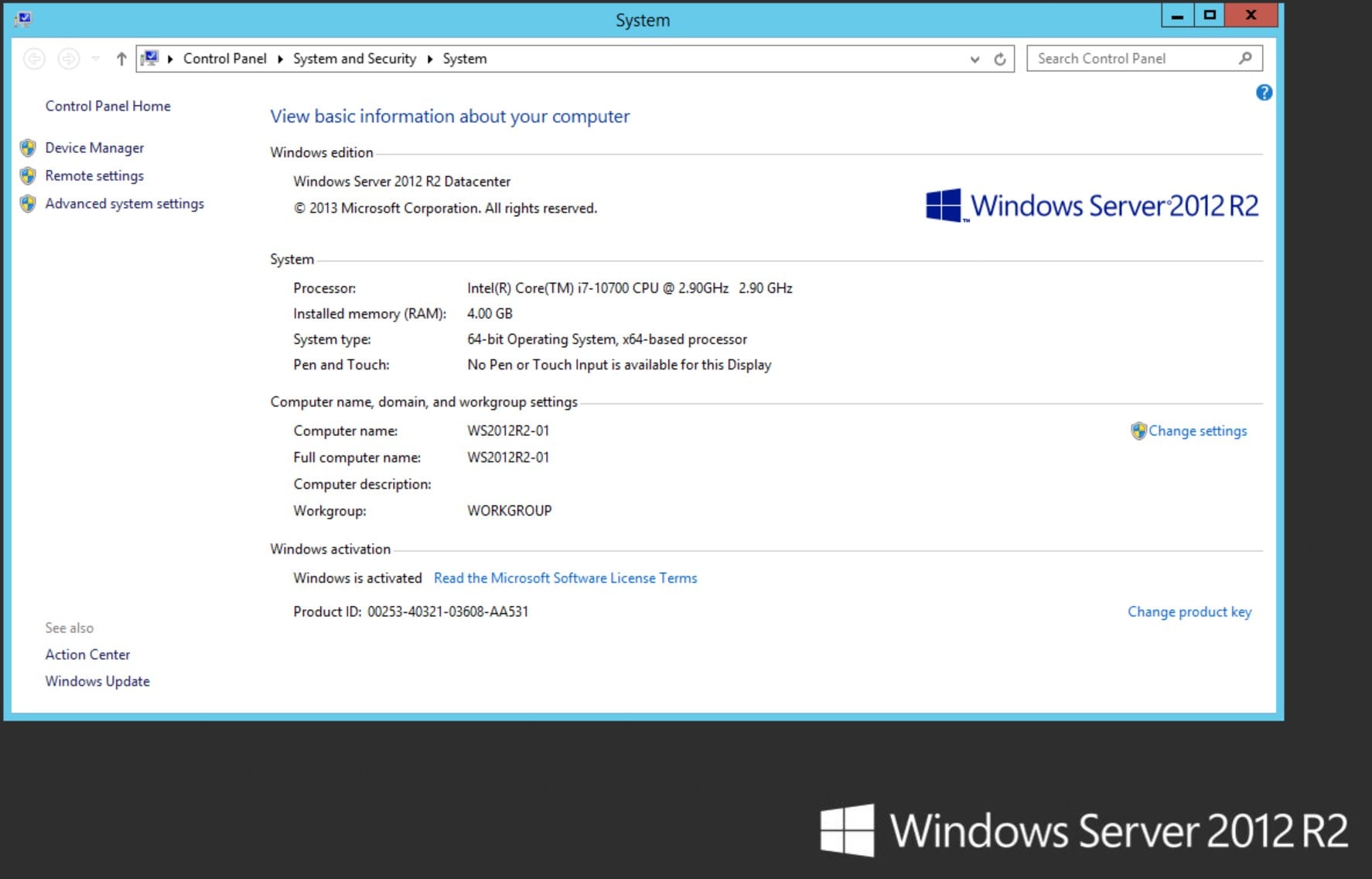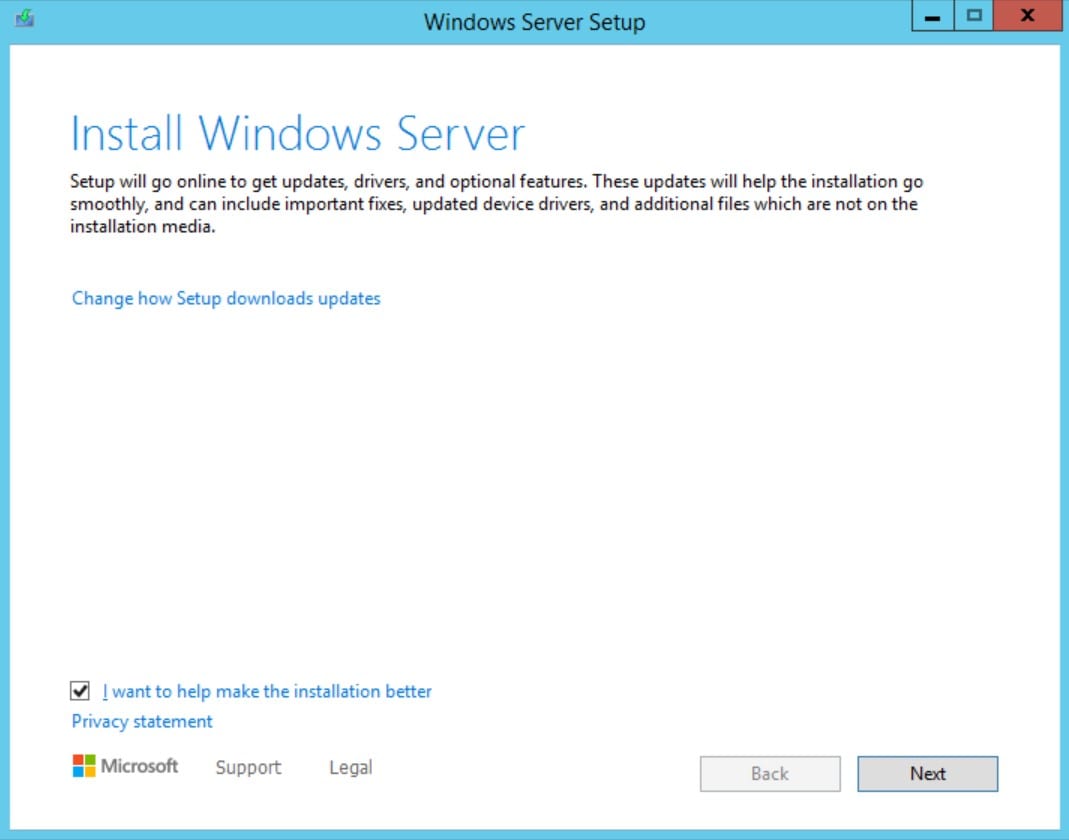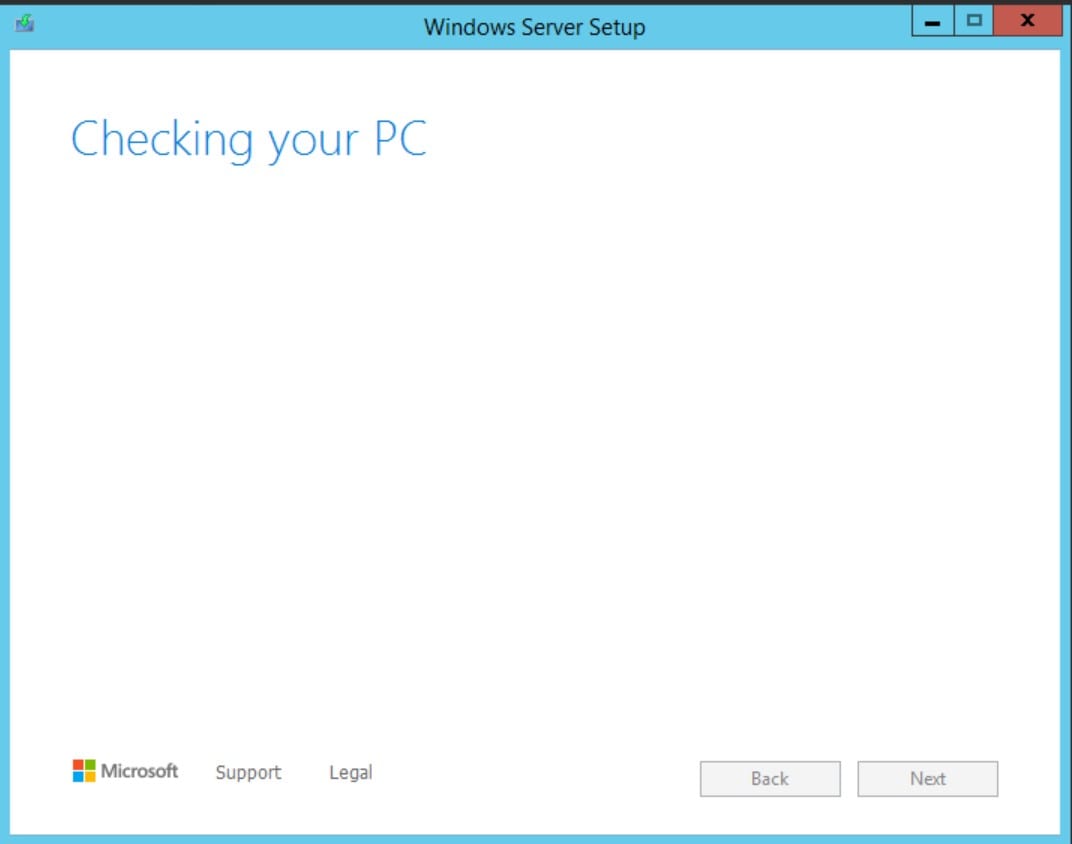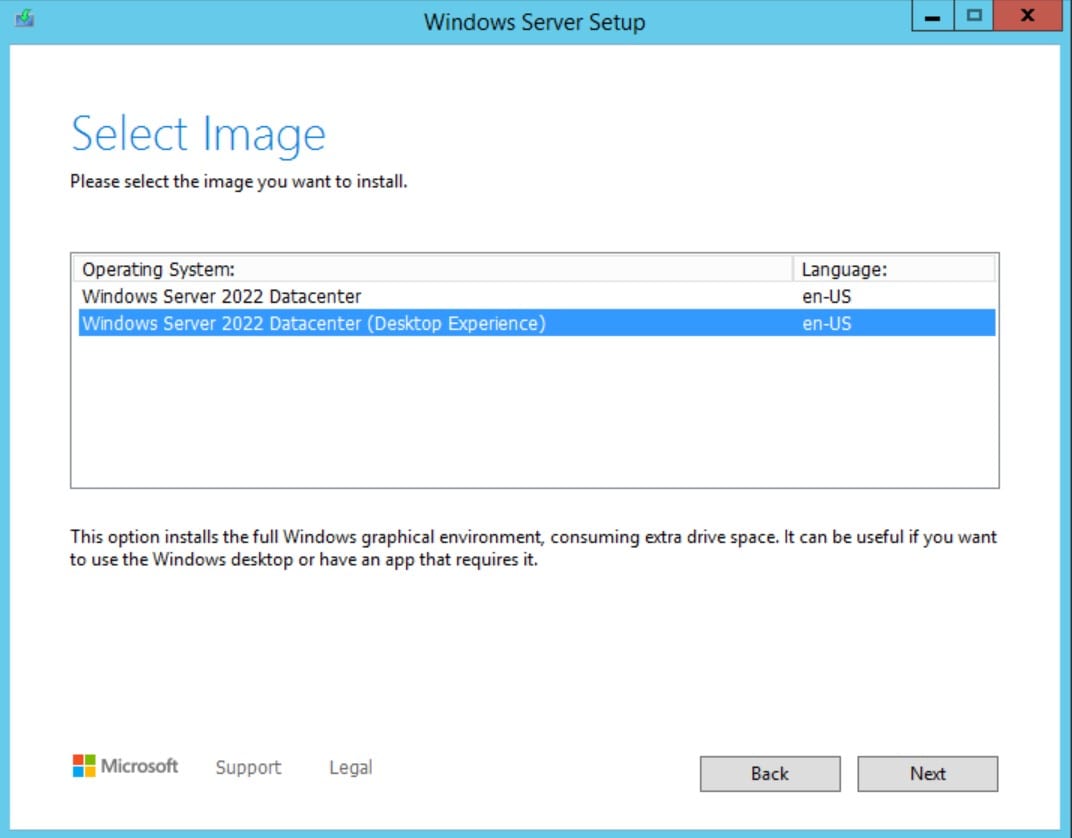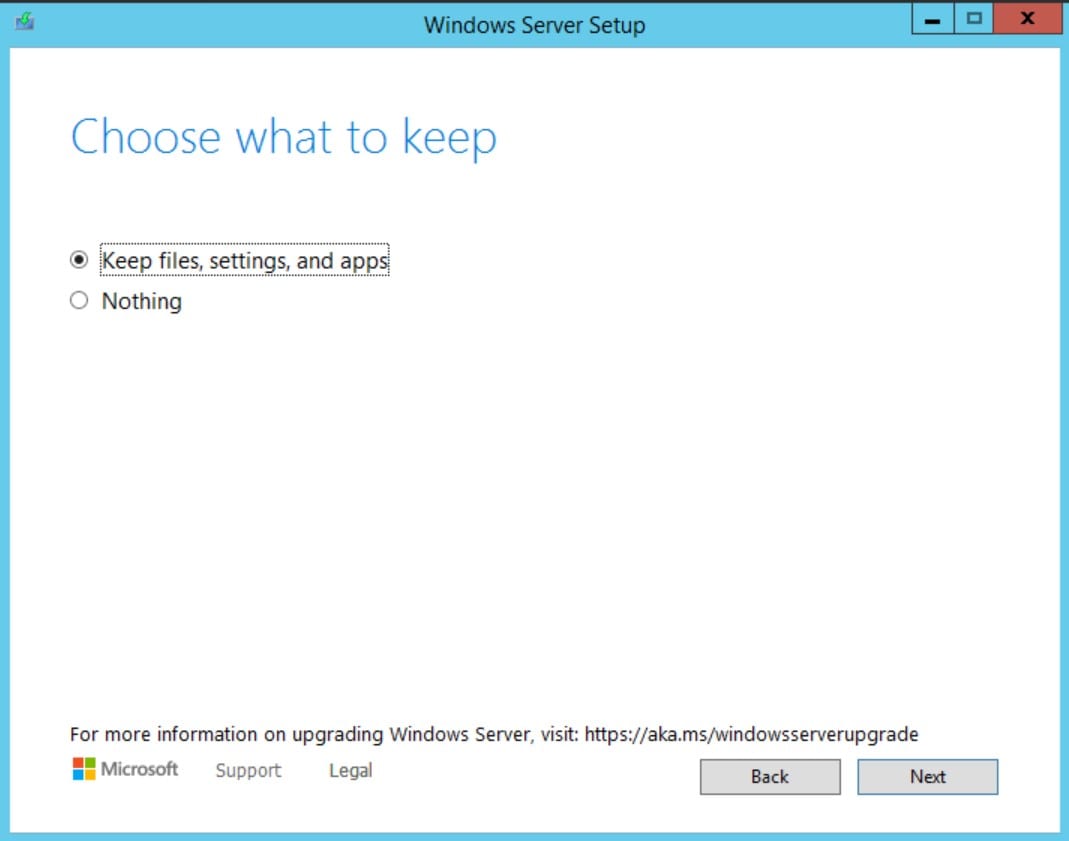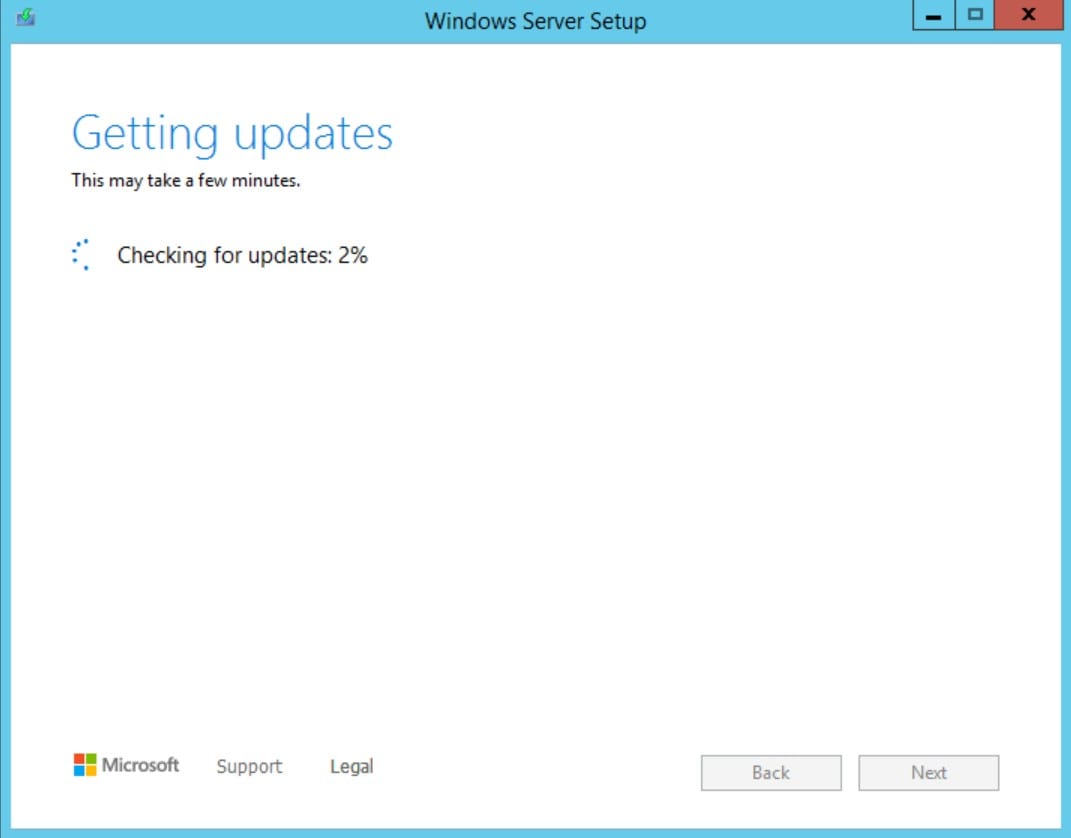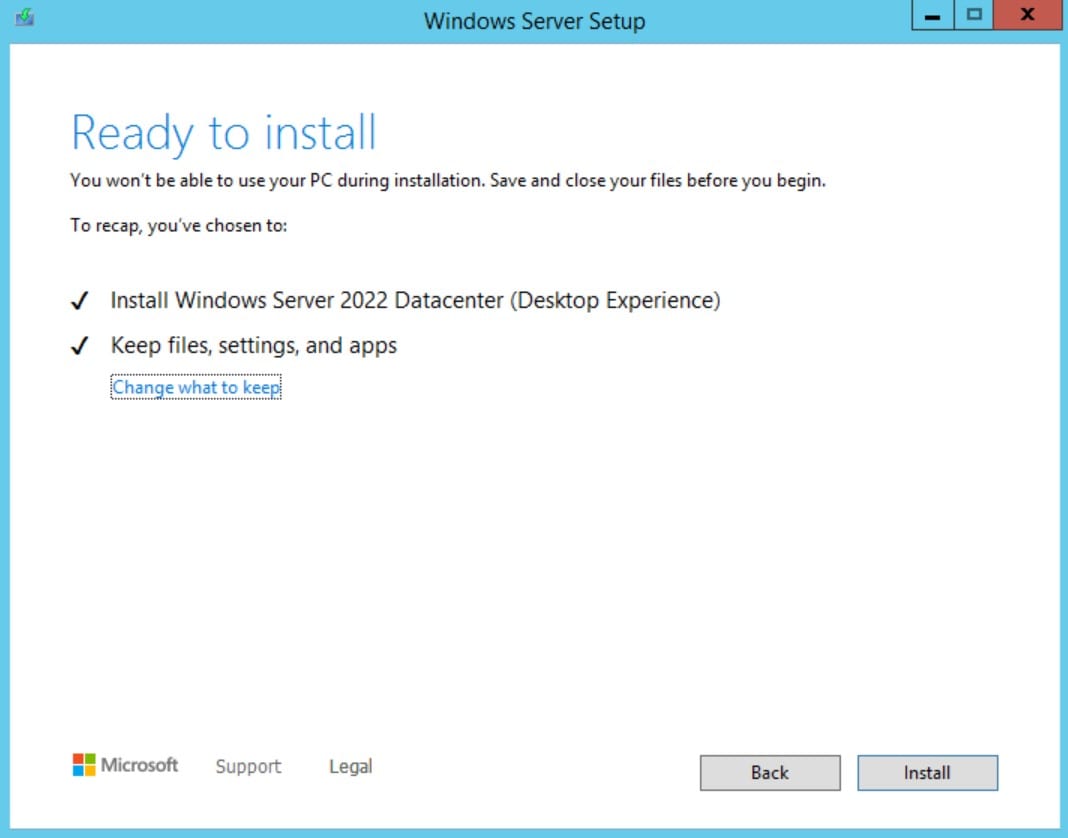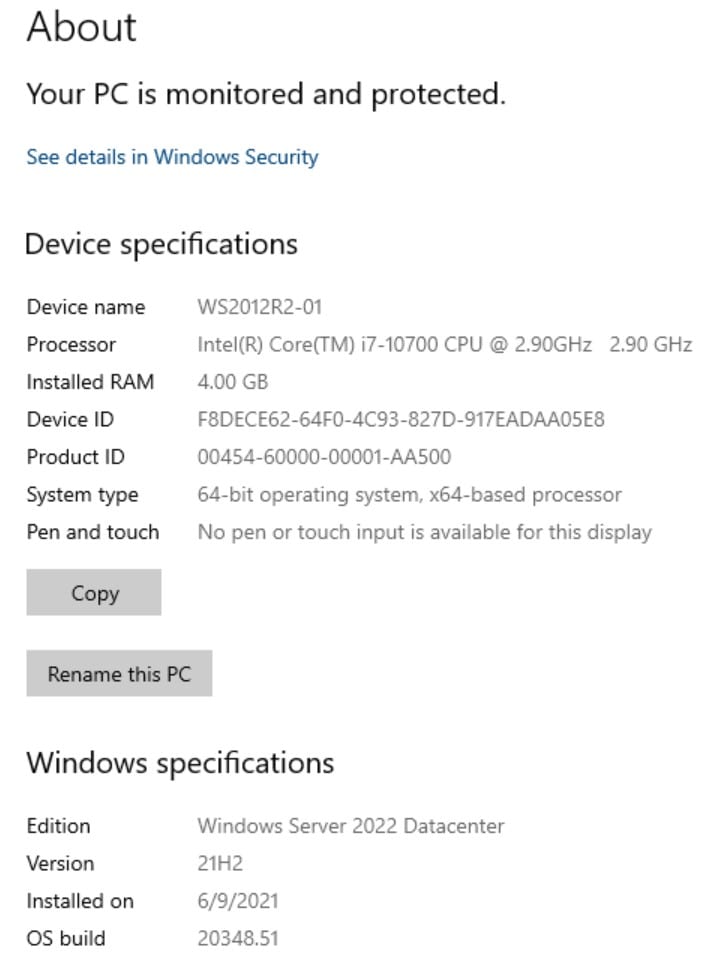Windows Server 2019, die (2.) aktuellste Server-Betriebssystemversion von Microsofts Long Term Servicing Channel (LTSC), wurde am 2. Oktober 2018 allgemein verfügbar. Ungefähr zweieinhalb Jahre später ist Windows Server 2022 da! Nun, zum Zeitpunkt dieser Schreibung ist es „da“. Lassen Sie mich erklären.
Hintergrund
Im Mai hat Microsoft die Build 20344 von Windows Server 2022 als Teil des Windows Server Insider Program veröffentlicht. Der nächste Build, den sie veröffentlichten, war 20348.1. Dieser wurde als „Windows Server 2022 Preview“ bezeichnet und auf der Visual Studio Downloads-Website (ehemals MSDN) und ihrer Evaluation Center-Website veröffentlicht. Diese Version hat keine Schlüssel und läuft nach 180 Tagen ab der Installation ab. In einer Antwort eines Microsoft PM in einem Online-Forum erklärten sie Build 20348.1 als „RTM“-Build. (Was redest du, Willis? Es gibt kein RTM mehr, das ist ein (4) dreibuchstabiges Wort.) Nun, das einzige Team in Microsoft, das nicht an die „RTM“-Bezeichnung glaubt, ist das Insider-Programm-Team für Windows 10. Also, wir sind bei RTM! Dieser Build wurde bereits von Microsoft gepatcht (in dieser Woche brachte Patch Tuesday ihn auf 20348.51). Es gibt noch keine Volume License Keys verfügbar, aber diese sollten in den nächsten Wochen an Kunden veröffentlicht werden.
Hinweis: Microsoft hat diese Veröffentlichung noch nicht als geeignet oder unterstützt für Produktionsworkloads erklärt… das wird zu einem späteren Zeitpunkt bekannt gegeben.
Also, lasst uns hier zur Kernenergie kommen, sollen wir? Früher konnten Windows Server-Versionen direkt auf zwei große vorherige Versionen aktualisiert werden. Also konnten Sie von ‚2012 R2‘ auf ‚2016‘ oder ‚2019‘ aktualisieren. Während Windows Server 2022 fertiggestellt wurde, konnte ich keine Dokumentation von Microsoft finden, ob es möglich/unterstützt ist, über DREI Versionen zu aktualisieren…von ‚2012 R2‘ auf ‚2022‘. Ratet mal, das können Sie! Ich habe es gerade gemacht. Das ist ein Segen für IT-Profis und ich bin sicher, dass es von Microsoft beabsichtigt ist. Es gibt Unmengen von Workloads, die unter Windows Server 2012 R2 laufen, also möchte MS natürlich, dass ihr alle direkt auf das neueste und beste, 2022, wechselt. Es funktioniert. Lass mich dir die Schritte zeigen.
Aktualisierungsschritte
I am using Hyper-V on my Windows 10 desktop computer to run these installations and upgrades. I fired up a fresh ISO install of Windows Server 2012 R2 (Desktop Experience) and ran Windows Update to get it patched up. Here is the Starting line.
Source:
https://petri.com/first-look-at-a-basic-windows-server-2012-r2-to-windows-server-2022-upgrade/